Како ротирати видео на вашем иПхоне-у или Мац-у
Шта треба знати
- На иПхоне-у са иОС 12 или старијим, отворите иМовие. Славина Креирајте пројекат > Филм. У Цамера Ролл, изаберите видео. Славина Креирај филм > Уредити.
- Поставите два прста на клип на врху екрана и направите ротирајући покрет. Када се појави икона, подигните прсте да бисте ротирали за 90 степени.
- Славина Готово > Објави > Сачувај видео и изаберите величину за извоз.
Овај чланак објашњава како да ротирате видео на вашем иПхоне-у који користи иОС 12 до иОС 9.3 користећи иМовие. Такође укључује информације о томе како да ротирате видео на Мац рачунару.
Како користити иМовие за ротирање видеа на иПхоне-у
Ако сте случајно снимили бочно видео са иПхоне камером када сте били сигурни да снимате у пејзажном режиму, ротирајте видео помоћу иМовие, који је бесплатан и доступан у Апп Сторе-у за иПхоне и Мац. Још једна бесплатна апликација треће стране за иПхоне је Ротате Анд Флип - РФВ.
Ако ваш иПхоне користи иОС 12 или старији и има иМовие на њему, користите иМовие да бисте ротирали видео. Ево како:
Отвори иМовие.
-
Славина Креирајте пројекат, а затим изаберите Филм.
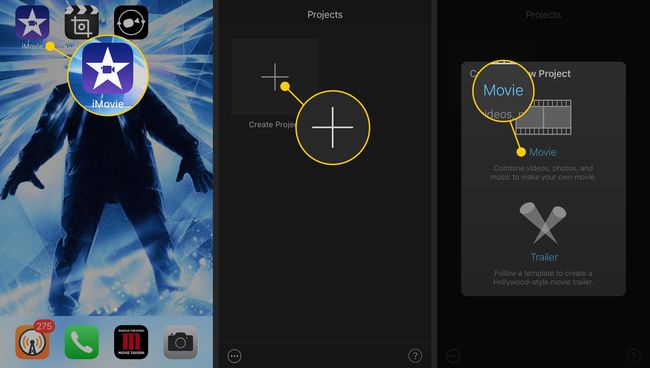
У Цамера Ролл додирните видео који желите да уредите да бисте додали плаву квачицу.
-
Славина Креирај филм.
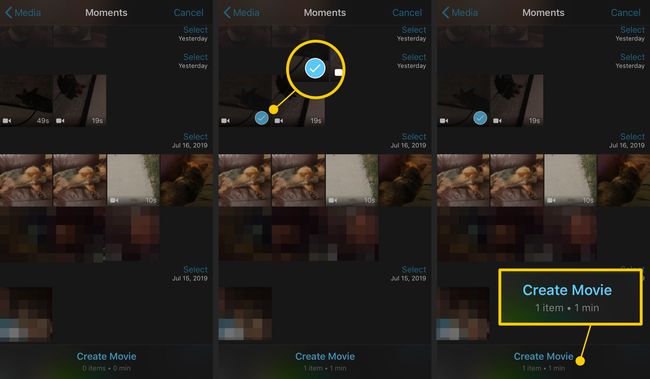
Славина Уредити.
Ставите два прста на клип (на врху екрана) и направите ротирајући покрет. Појављује се икона, а клип се помера када подигнете прсте. Ротирајте за 90 степени одједном, у смеру казаљке на сату или у супротном смеру.
-
Славина Готово да сачувате промене.
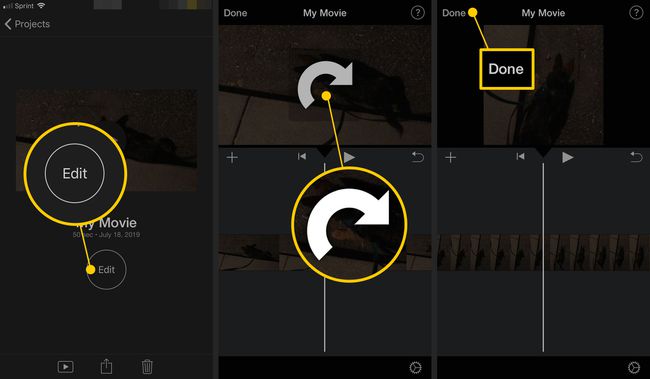
-
Да бисте сачували ажурирани видео, тапните на Објави, славина Сачувај видео, а затим изаберите величину за извоз.
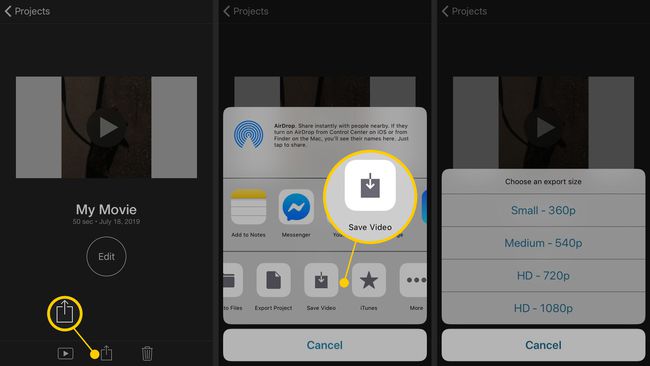
Видео ће се обрадити и преместити у вашу библиотеку (у вашој апликацији Фотографије).
иОС 13 уводи могућност ротирања видео записа директно у апликацији Фотографије.
Користите иМовие да бисте ротирали видео на Мац рачунару
Ако су ваши видео снимци ускладиштени на а Мац, користите иМовие да их ротирате. иМовие долази унапред инсталиран на свим Мац рачунарима. Ова апликација такође ротира било који видео који је сачуван на старијем иПхоне-у, као што је иПхоне 4, 5, 6 или евентуално 7 ако на њега не можете да инсталирате жељене апликације.
Ево како да користите иМовие за Мац да бисте ротирали видео.
Ова упутства користе иМовие 10.
Да бисте ротирали видео на рачунару, размислите о бесплатној апликацији као што је Мовие Макер.
-
Отворите иМовие, а затим кликните Створи ново.
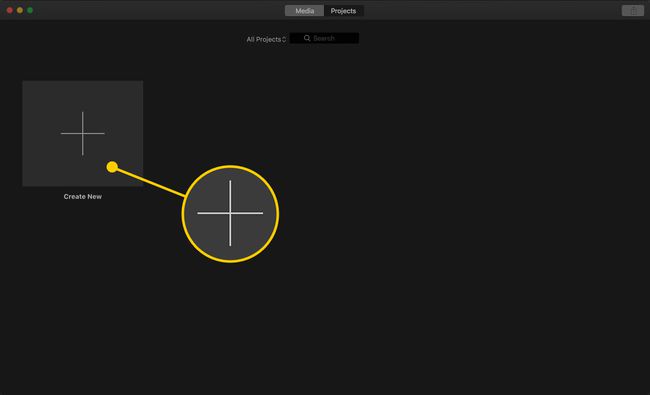
-
Кликните Филм.
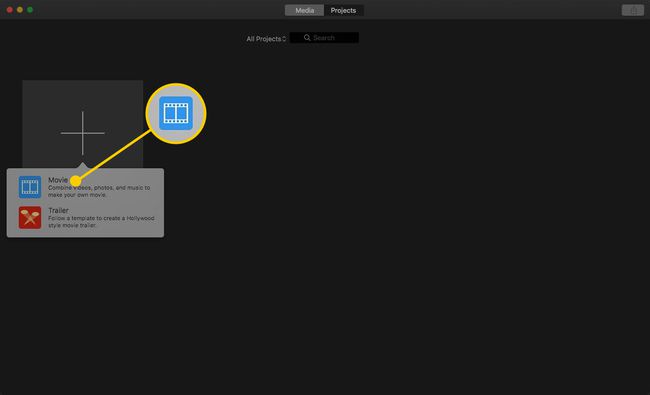
-
Изаберите Увоз медија, затим пронађите филм који желите да измените и кликните У реду.
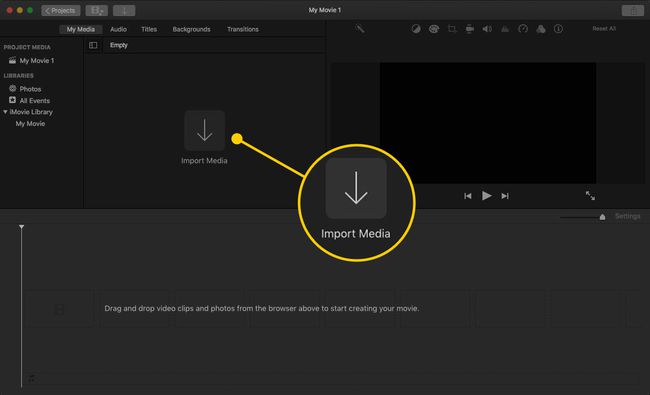
У Медији окно, кликните на клип.
-
У Преглед прозору, кликните на Усев дугме.
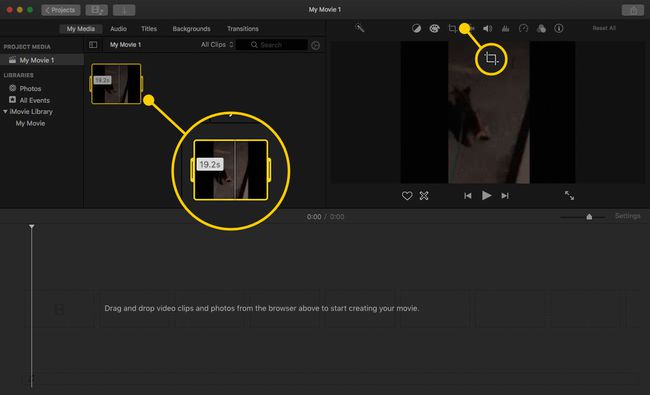
-
Кликните било које Ротирају у смеру казаљке на сату или Ротирајте у смеру супротном од казаљке на сату онолико пута колико се жели. Сваки клик помера клип за 90 степени.
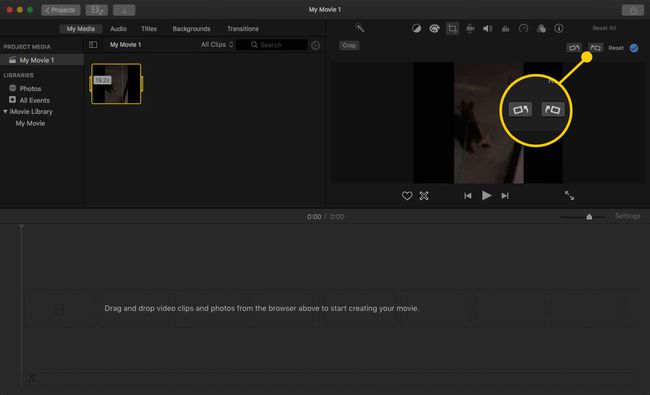
-
Ротирање може да створи траке на врху и дну видео снимка. Кликните Усев до приступите алатки за обрезивање.
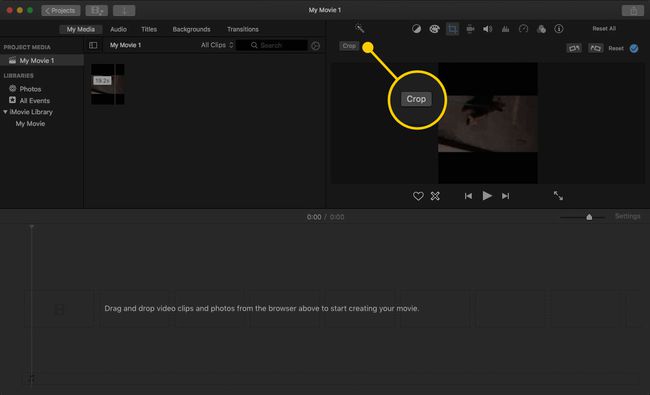
-
Превуците ручке да бисте елиминисали траке, а затим кликните на плаву квачицу да бисте извршили промене.
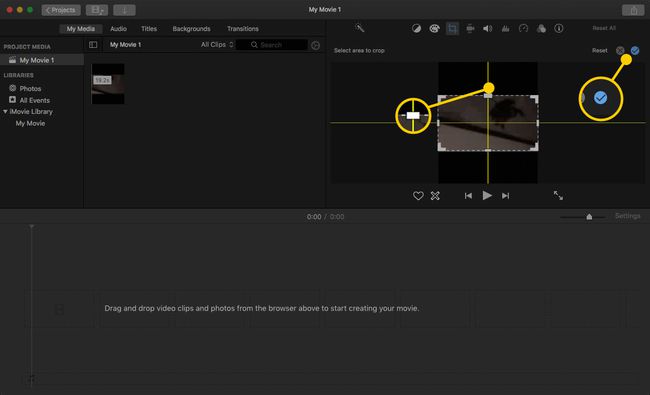
-
Да бисте сачували ажурирани видео, кликните Објави, кликните Филе, а затим пратите упутства за именовање датотеке и одабир локације.
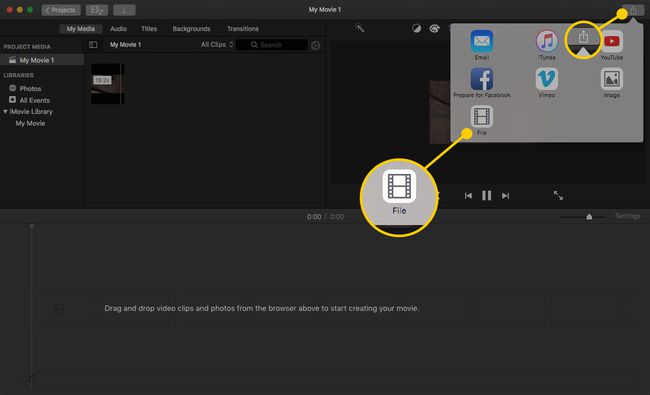
Овај процес може смањити квалитет видеа, тако да је мање идеално решење него на иПхоне-у.
